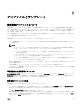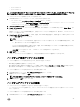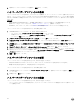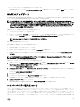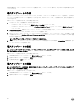Users Guide
ハイパーバイザープロファイルを削除するには、以下を行います。
SCVMM 用 DLCI コンソールの ハイパーバイザプロファイル で削除するプロファイルを選択し、削除 をクリックします。
WinPE のアップデート
SCVMM の PXE(PreExecution Environment)サーバーは、WinPE イメージを作成するために必要です。WinPE ISO は、WinPE
イメージおよび Dell OpenManage Deployment Toolkit(DTK)から作成されます。
メモ: WinPE ISO イメージの作成に最新バージョンの DTK を使用している場合は、Dell OpenManage Deployment
Toolkit for Windows ファイルを使用します。Dell OpenManage Deployment Toolkit for Windows ファイルには、オペレ
ーティングシステムを導入しているシステムに必須とされる必要なファームウェアバージョンが含まれています。最
新バージョンのファイルを使用し、WinPE アップデート用の Dell OpenManage Deployment Toolkit Windows Driver
Cabinet ファイルは使用しないでください。
WinPE ISO イメージを作成するには、次の手順を実行します。
1. アプライアンスに PXE サーバーを追加します。
2. PXE サーバーの追加後、boot.wim ファイルを PXE サーバーから SCVMM 用 DLCI 統合ゲートウェイ共有 WIM フォルダ
にコピーします。boot.wim は次のパス、C:\RemoteInstall\DCMgr\Boot\Windows\Images にあります。
メモ: boot.wim ファイルのファイル名は変更しないでください。
DTK は自己解凍型の実行ファイルです。
DTK を使用して作業するには、次の手順を実行します。
1. DTK 実行可能ファイルをダブルクリックします。
2. DTK のドライバを抽出するには、フォルダ(例:C:\DTK501)を選択します。
3. 展開された DTK フォルダを統合ゲートウェイの DTK 共有フォルダにコピーします。たとえば \\DLCI IG Share\DTK
\DTK501。
メモ: SCVMM SP1 から SCVMM R2 にアップグレードする場合は、Windows PowerShell 4.0 アップグレードして
WinPE ISO イメージを作成する必要があります。
WinPE イメージをアップデートするには、次の手順を実行します。
1. DLCI コンソールで、WinPE Update(WinPE アップデート)を選択し、Image Source(イメージソース)の下で、Custom
WinPE Image Path(カスタム WinPE イメージパス)に WinPE イメージパスを入力します。
たとえば、\\DLCI IG Share\WIM\boot.wim です。
2. DTK Path(DTK パス)の下で、DTK Drivers Path(DTK ドライバパス)に、Dell Deployment Toolkit ドライバの場所を入
力します。
たとえば、\\DLCI IG Share\DTK\DTK501 です。
3. ISO 名を入力します。
4. ジョブのリストを表示するには、ジョブリストに移動 を選択します。
各 Windows プレインストール環境(WinPE)アップデートに、固有のジョブ名が割り当てられています。
5. Update(アップデート)をクリックします。
前の手順で指定された名前の WinPE ISO は、\\DLCI IG Share\ISO の下に作成されます。
ハイパーバイザー導入について
ハイパーバイザー導入は、プロファイルベースのワークフローです。このワークフローでは、ハードウェア設定、ハイパー
バイザー設定、SCVMM 設定、およびファームウェアアップデートのアップデートソースを指定できます。また、ハイパー
バイザー導入は、ファームウェアアップデートが失敗しても続行できます。なお、選択したサーバーまたはサーバーグルー
プのすべてのコンポーネントは、ハイパーバイザー導入中にアップデートされます。このワークフローは、アプライアンス
内のハイパーバイザー導入用のハードウェア設定とともに、ハイパーバイザープロファイルの作成時に必要な SCVMM で利
45